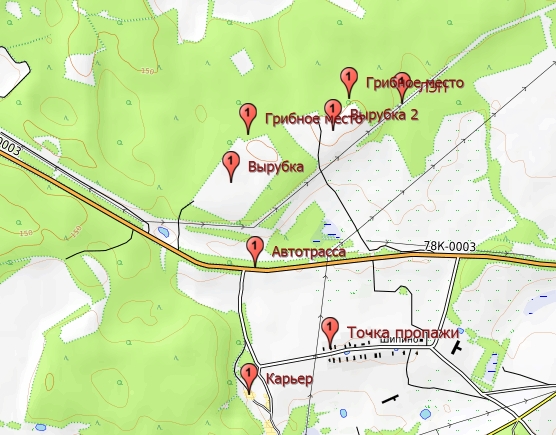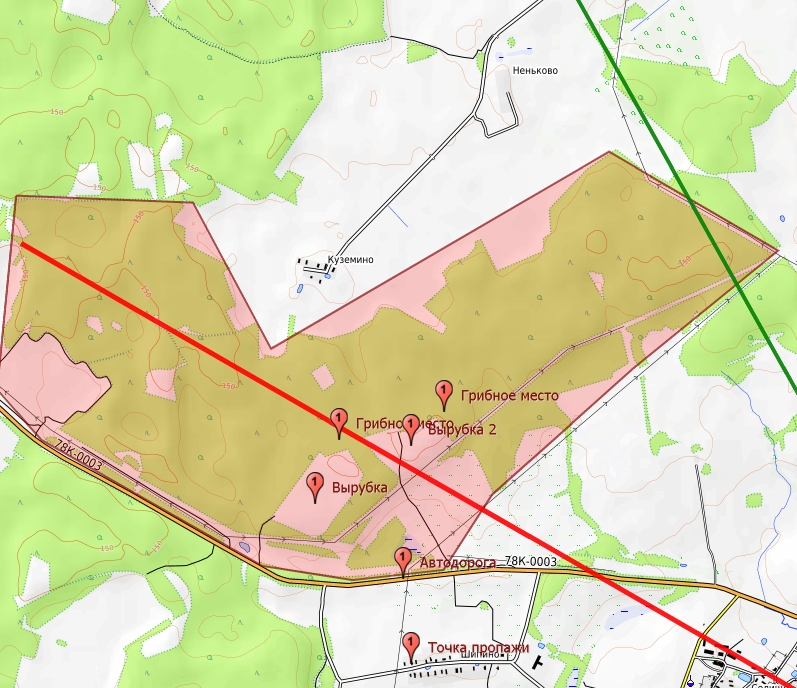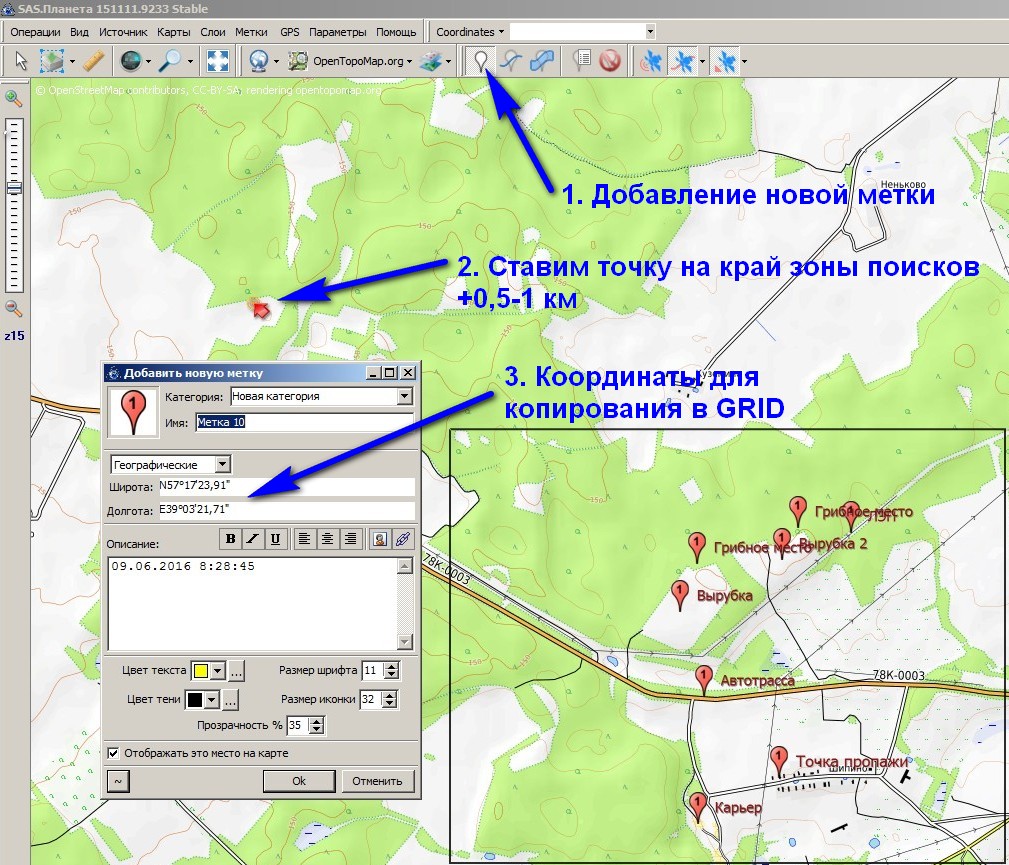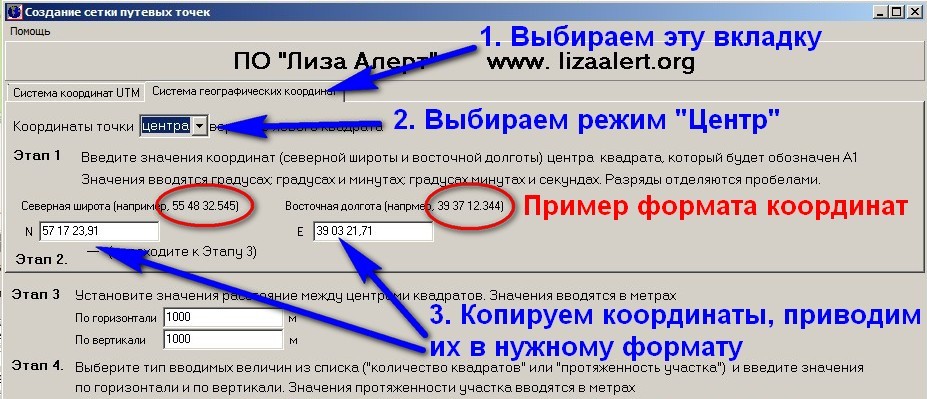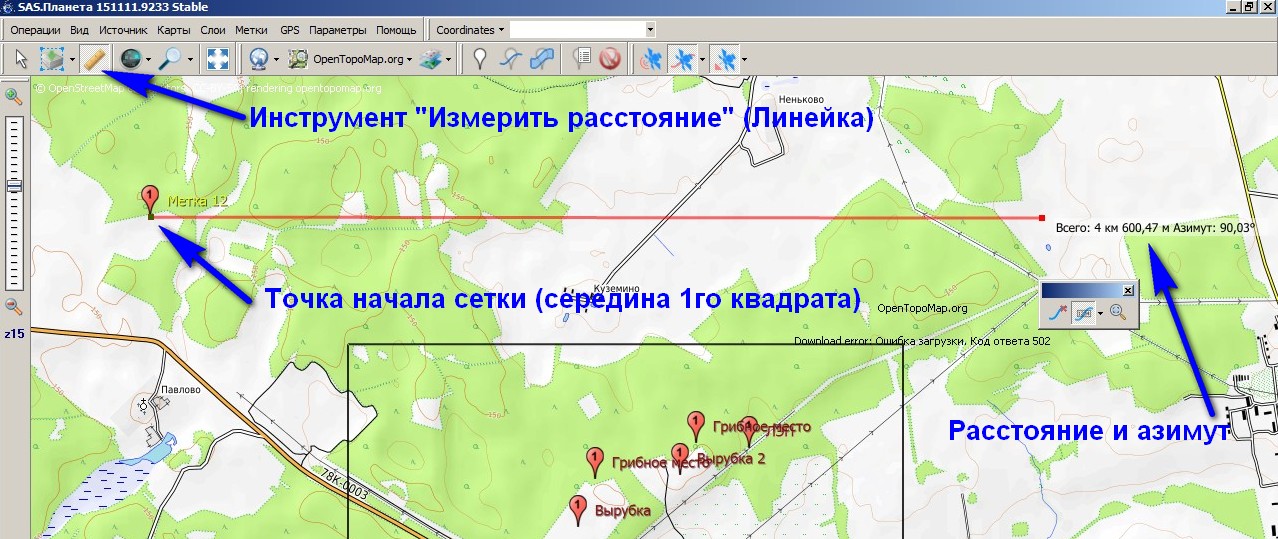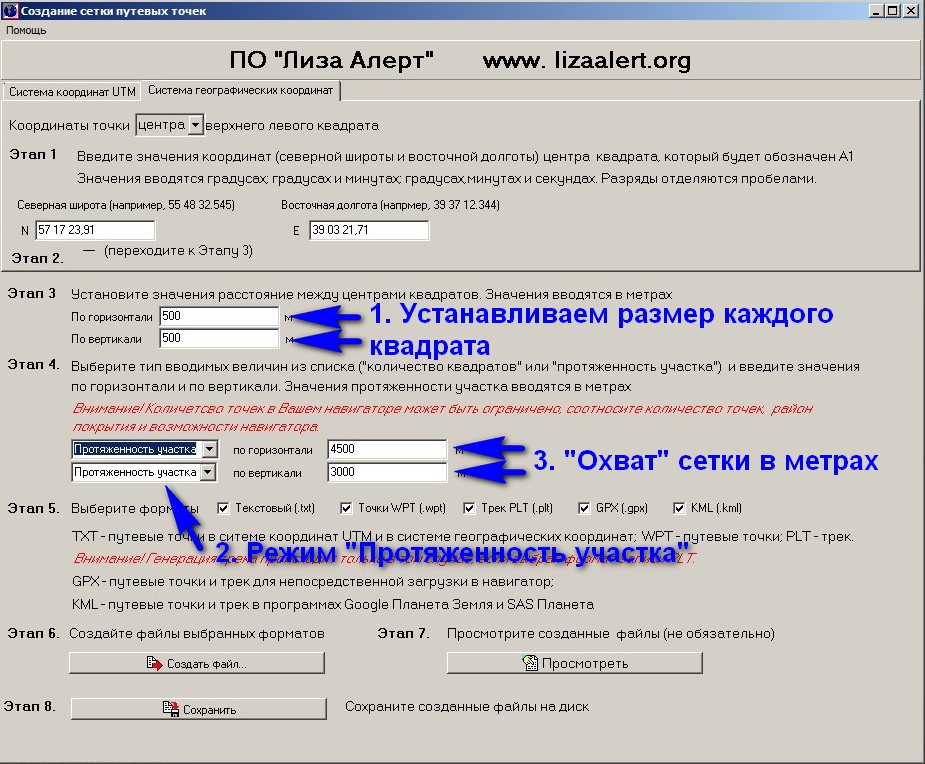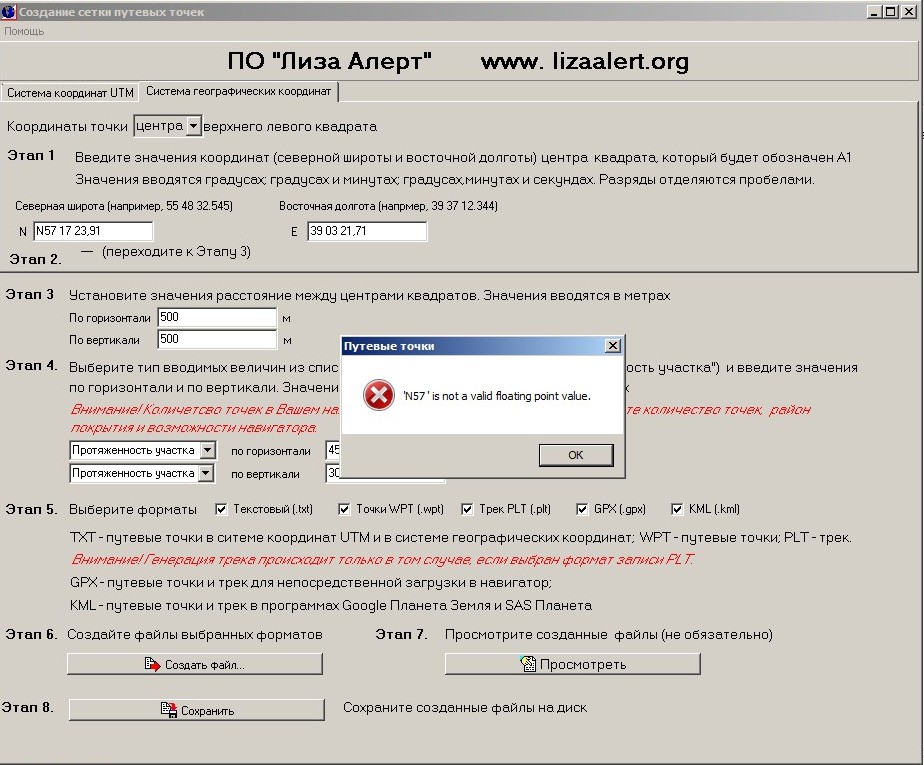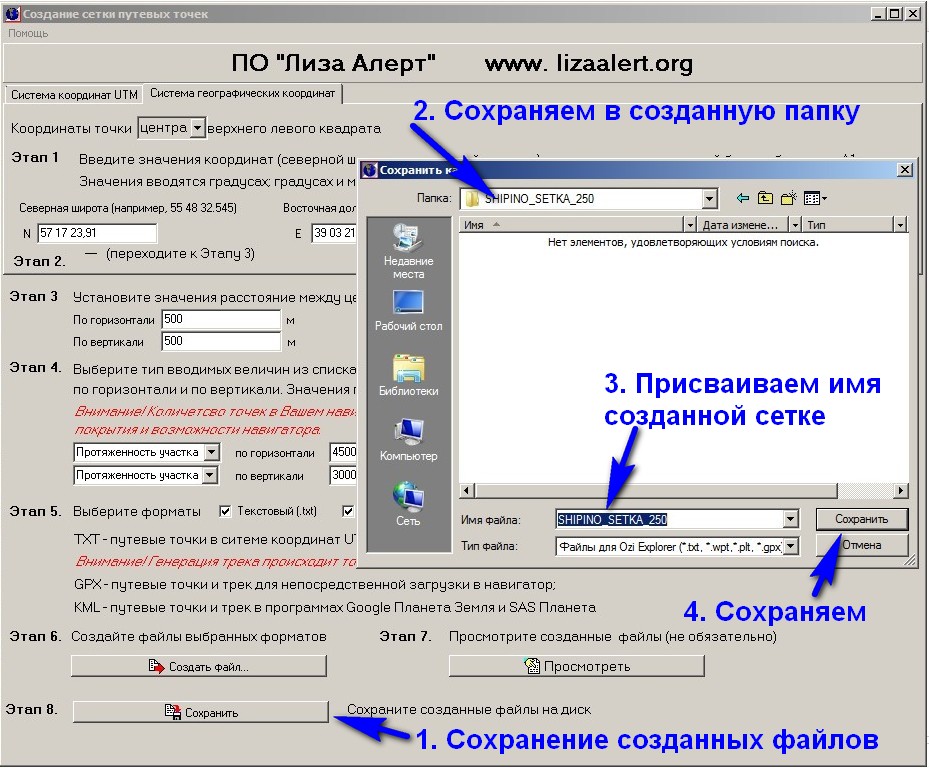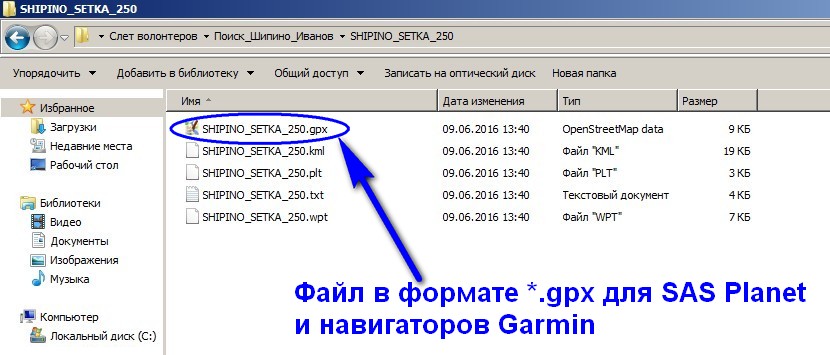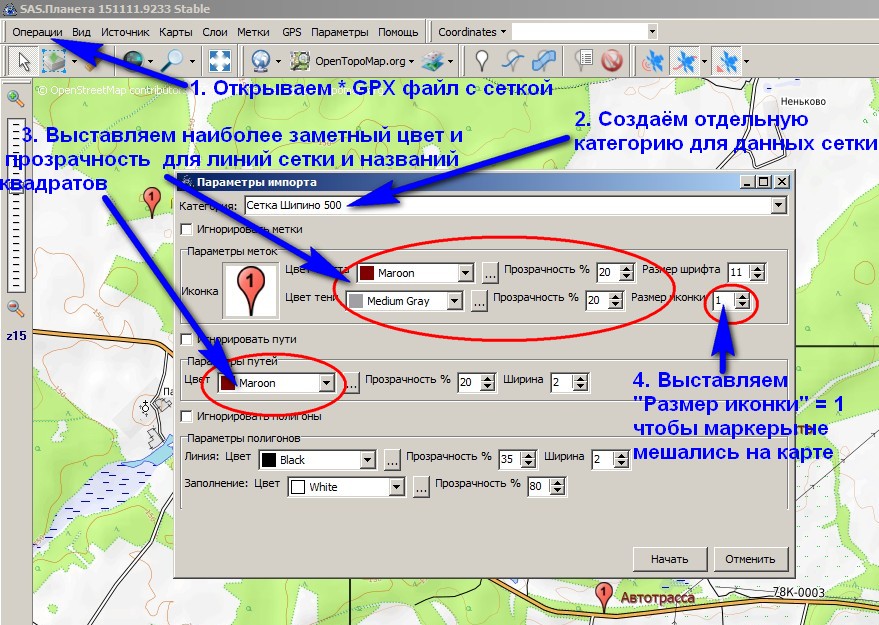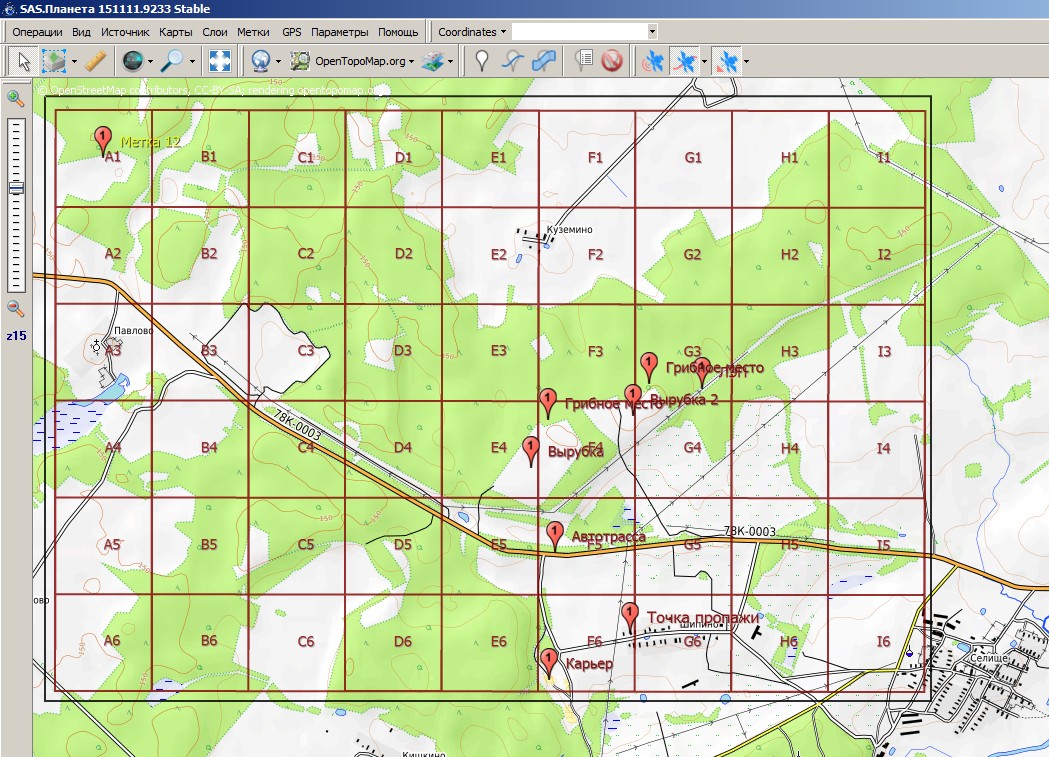Предисловие: На основании опыта, полученного мною в роли мастера на этапе «Картография» на слете волонтеров попробую проанализировать основные ошибки участников и выложить нечто вроде инструкции.
Итак, все сначала: участникам была предложена легенда на основании которой необходимо было:
1. Определить возможное местонахождение пропавшего
2. Подготовить оперативную карту для проведения поисково-спасательных работ
*Все действия по подготовки карты будут показаны на примере программы SASPlanet, аналогичные действия, при необходимости можно, осуществлять в Garmin Map Source, OZI Explorer, других программных продуктах.
Легенда:
Задание:
по имеющимся вводным данным создать оперативную карту для проведения поисково-спасательных работ:
*Все материалы по карте создаются на Рабочем столе ПК в папке «Поиск Шипино»
ВВОДНЫЕ:
Заявитель:
Борисоглебский РОВД, а также дочь пропавшего, которая постоянно проживает в городе Ростове Великом, в момент пропажи с сыном находились в гостях у пропавшего.
Место пропажи (последнего подтвержденного контакта с пропавшим):
Ярославская область, Борисоглебский район, деревня Шипино.
Обстоятельства пропажи:
4 июня 2016 года примерно в 5.30 – 6.30* мужчина в возрасте 62 года покинул свой дом, предположительно ушёл в лес, после чего связь с ним утеряна.
* фактически заявитель лично видела пропавшего 03.06.16 в 23.30
Пропавший, всю жизнь прожил в этой деревне, хорошо ориентируется на местности, знаком жителям окружающих деревень.
Приметы:
Рост – ниже среднего, худощавый, волосы – седые, нос – прямой, глаза – серые, лицо – вытянутое, брови – густые седые. Особые приметы – отсутствуют.
Одежда:
Камуфляжная куртка из ткани «саржа» 3х цветная, выцветшая с нашивкой на рукаве «Вооружённые силы» (армейская образца 90х годов), синие штаны, черные резиновые сапоги, темно-синяя кепка (типа бейсболки). С собой предположительно взял черное пластиковое ведро с белой ручкой.
Документы, деньги, лекарства при пропавшем отсутствуют.
Физическое состояние пропавшего:
Употребление алкоголя – незначительно по праздникам, курит дешевые сигареты (предпочтения определенной мерке – нет)
Скорость движения – средняя для своего возраста, ближе к медленной.
Потребность в постоянном приеме лекарств – отсутствует.
В прошлом году перенес микроинсульт, в результате чего может возникать дезориентация.
Имеется ухудшение зрения, при чтении надевает очки, которые носит всегда с собой.
В день пропажи состояние со слов дочери было удовлетворительным.
Дополнительная информация:
Ранее пропавший в разговоре упоминал, что ходит на свежую вырубку и по просеке ЛЭП за грибами. Точное местонахождение вырубки близким неизвестно. Всегда возвращался «к обеду». В разговорах ранее упоминал, что идя в лес пересекал автодорогу.
Данные по телефону:
При себе имел сотовый телефон Nokia 3310 (старая модель)
Потеря связи БС с абонентским устройством пропавшего - 04.06.2016:15.00.
Информация о вызовах абонента: 04.06.2016 – вызовы отсутствуют
Сведения о БС: Ярославская обл, п. Борисоглебский, ул. Транспортная, д.1, азимут 300
Что сделано родственниками:
1. Подано заявление в Борисоглебский РОВД.
2. Сделан обзвон друзей пропавшего в Борисоглебском, д. Селище, д. Куземино, д. Кишкино, д. Теперское, д. Неньково с просьбой сообщить, если он появится и довести информацию до соседей.
3. Осмотр окрестностей деревни примерно в радиусе 300 метров
4. Проезд на машине по прилегающим автодорогам.
по имеющимся вводным данным создать оперативную карту для проведения поисково-спасательных работ:
*Все материалы по карте создаются на Рабочем столе ПК в папке «Поиск Шипино»
ВВОДНЫЕ:
Заявитель:
Борисоглебский РОВД, а также дочь пропавшего, которая постоянно проживает в городе Ростове Великом, в момент пропажи с сыном находились в гостях у пропавшего.
Место пропажи (последнего подтвержденного контакта с пропавшим):
Ярославская область, Борисоглебский район, деревня Шипино.
Обстоятельства пропажи:
4 июня 2016 года примерно в 5.30 – 6.30* мужчина в возрасте 62 года покинул свой дом, предположительно ушёл в лес, после чего связь с ним утеряна.
* фактически заявитель лично видела пропавшего 03.06.16 в 23.30
Пропавший, всю жизнь прожил в этой деревне, хорошо ориентируется на местности, знаком жителям окружающих деревень.
Приметы:
Рост – ниже среднего, худощавый, волосы – седые, нос – прямой, глаза – серые, лицо – вытянутое, брови – густые седые. Особые приметы – отсутствуют.
Одежда:
Камуфляжная куртка из ткани «саржа» 3х цветная, выцветшая с нашивкой на рукаве «Вооружённые силы» (армейская образца 90х годов), синие штаны, черные резиновые сапоги, темно-синяя кепка (типа бейсболки). С собой предположительно взял черное пластиковое ведро с белой ручкой.
Документы, деньги, лекарства при пропавшем отсутствуют.
Физическое состояние пропавшего:
Употребление алкоголя – незначительно по праздникам, курит дешевые сигареты (предпочтения определенной мерке – нет)
Скорость движения – средняя для своего возраста, ближе к медленной.
Потребность в постоянном приеме лекарств – отсутствует.
В прошлом году перенес микроинсульт, в результате чего может возникать дезориентация.
Имеется ухудшение зрения, при чтении надевает очки, которые носит всегда с собой.
В день пропажи состояние со слов дочери было удовлетворительным.
Дополнительная информация:
Ранее пропавший в разговоре упоминал, что ходит на свежую вырубку и по просеке ЛЭП за грибами. Точное местонахождение вырубки близким неизвестно. Всегда возвращался «к обеду». В разговорах ранее упоминал, что идя в лес пересекал автодорогу.
Данные по телефону:
При себе имел сотовый телефон Nokia 3310 (старая модель)
Потеря связи БС с абонентским устройством пропавшего - 04.06.2016:15.00.
Информация о вызовах абонента: 04.06.2016 – вызовы отсутствуют
Сведения о БС: Ярославская обл, п. Борисоглебский, ул. Транспортная, д.1, азимут 300
Что сделано родственниками:
1. Подано заявление в Борисоглебский РОВД.
2. Сделан обзвон друзей пропавшего в Борисоглебском, д. Селище, д. Куземино, д. Кишкино, д. Теперское, д. Неньково с просьбой сообщить, если он появится и довести информацию до соседей.
3. Осмотр окрестностей деревни примерно в радиусе 300 метров
4. Проезд на машине по прилегающим автодорогам.
Первая ошибка всех групп – вместо анализа предложенного текста и вычленения тех его фрагментов, которые могли бы помочь в определении места пропажи текст анализировался «целиком».
Что должны были выделить специалисты-картографы на основании предоставленных данных:
1. Место пропажи (точка): Ярославская область, Борисоглебский район, деревня Шипино.
- данная точка должна быть найдена посредством электронных карт либо поисковых систем (GarminMapSource, OSMAnd, Google, Yandex и прочие).
2. Примерное описание цели куда шел пропавший
a. на свежую вырубку
b. по просеке ЛЭП
c. идя в лес пересекал автодорогу
3. Время выхода пропавшего 5.30 – 6.30, и время предполагаемого ЧП с пропавшим (возвращался до обеда тк ~ 12.00-15.00) в совокупности с данными и возрасте и физическом состоянии – это позволит определить удаление района поисков.
4. Данные от сотового оператора: берём все полностью, об этом чуть позже
Итак, правильный, с моей точки зрения алгоритм действий
1. Ищем населенный пункт откуда ушел человек, уточняем дом где живет (если что я был готов подсказать если бы такой вопрос прозвучал) – ставим точку на карте
2. Ищем наиболее удачную основу для будущей карты – либо ОСМ либо космоснимок Гугл – кому что нравится.
3. Посредством ранее обозначенных сведений определяем наиболее вероятное направление движения пропавшего и его цель
a. Пересечение автодороги
b. Наличие ЛЭП
c. Наличие вырубки или вырубок
d. Показания свидетелей о наличии «грибных мест» *Если бы прозвучал дополнительный вопрос – то я бы на правах «местного жителя» показал на карте «грибные места».
Все данные места посредством инструмента "Добавить новую метку наносим на карту:
По результатам отработки "первички" (кроме информации от сотового оператора) получаем примерно такую картинку:
Обработка данные от сотового оператора
1. На карте находим сотовую вышку по адресу. Сама вышка обозначена на большинстве карт и хорошо читается на космоснимках
2. От вышки при помощи инструмента "Измерить расстояние" (Линейка) строим осевую линию по указанному пеленгу - в данном случае 300 градусов
3. Также от этой "осевой линии строим ещё 2: +30 градусов и -30 градусов - таким образом получаем "рабочий" сектор антенны.
Здесь хотелось бы отметить, что в зависимости от типа антенны, ее расположения, характера местности данные могут варьироваться. То есть полученный нами "сектор" не более чем дополнительная справочная информация.
Также здесь можем учесть модель телефона - она старая, следовательно аккумулятор достаточно "убитый" заряд держит недолго
В результате анализа данных по сотовому получаем такую картинку
Основываясь на всех вышеизложенных материалах: времени пропажи, физическом состоянии, возрасте, цели ухода, данных сотового оператора мы готовы обозначить место наиболее вероятного нахождения пропавшего:
ПРОДОЛЖЕНИЕ СЛЕДУЕТ